最近小編的一個朋友問如何在局域網內設置磁盤共享?處於同一局域網中的電腦,我們可以將電腦中的磁盤設置其共享屬性,那麼大家就都可以方該磁盤中的內容,實現資源共享。那麼,應該如何操作呢?在接下來的內容中,下麵小編就給大家帶來在win10係統下設置局域網內磁盤共享的方法,一起來看看吧。
首先打開磁盤右鍵屬性,如下圖所示
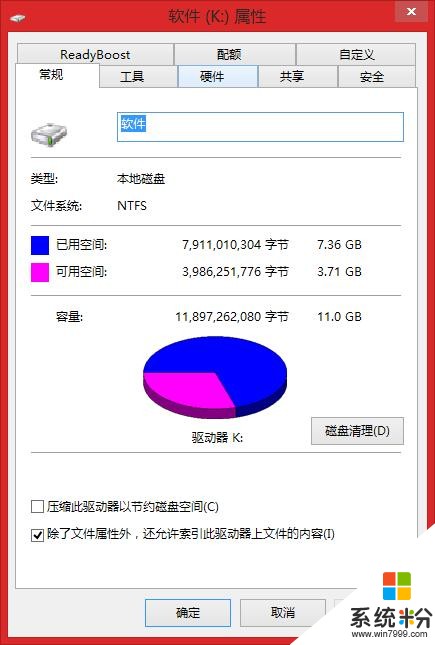
我們選擇 共享 選項 ,接著點選 高級共享 按鈕, 如下圖
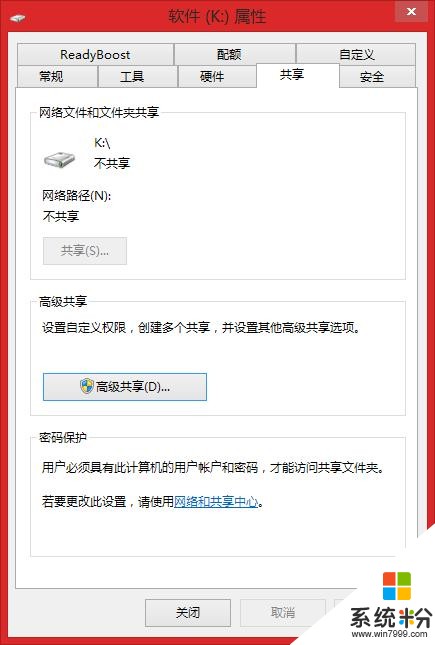
點選 高級按鈕 後,這裏我們添加everyone的權限,要什麼樣的權限,由客戶具體環境所定,但是至少選擇 讀取 ,然後確定
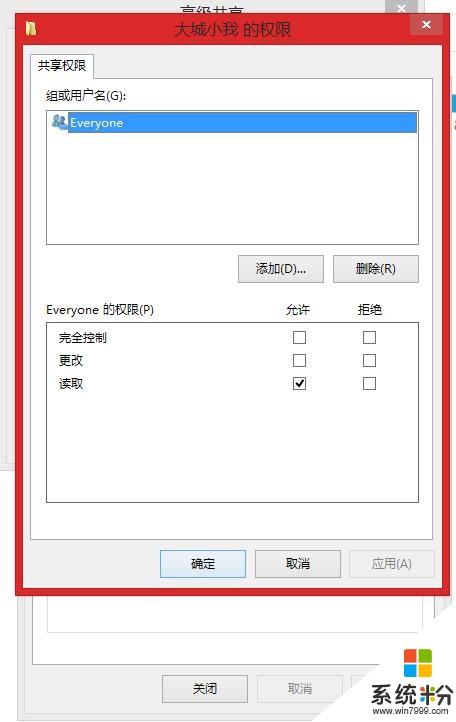
然後繼續點選 安全 選項 ,接著在點擊 高級共享 ,如下圖所示
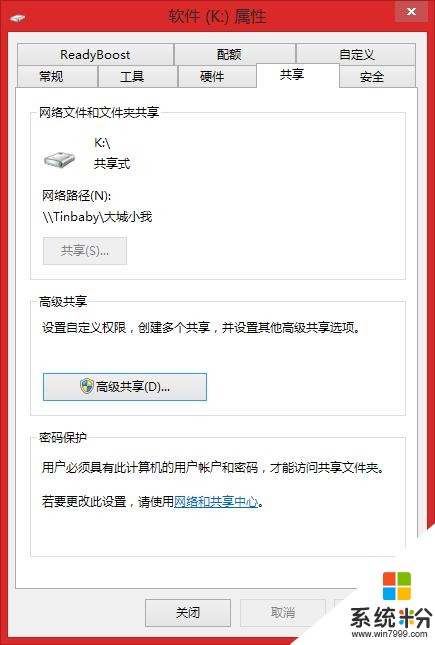
點選 高級共享 後,彈出如下界麵,這裏主要是添加everyone用戶,點擊 高級 按鈕
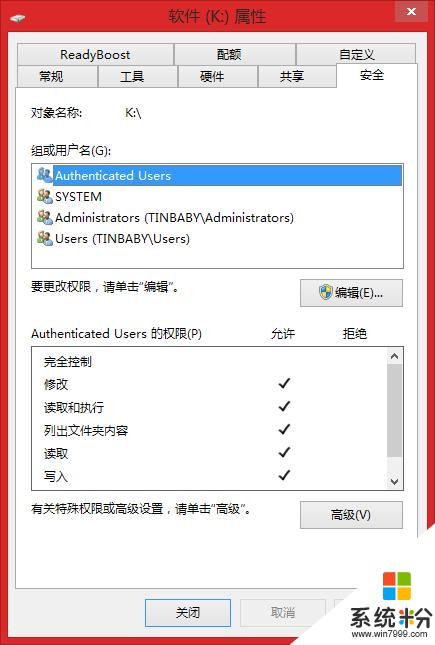
出現如下麵界麵,這裏接著點擊下圖中的 編輯 按鈕,然後點擊 添加 按鈕,繼續看圖
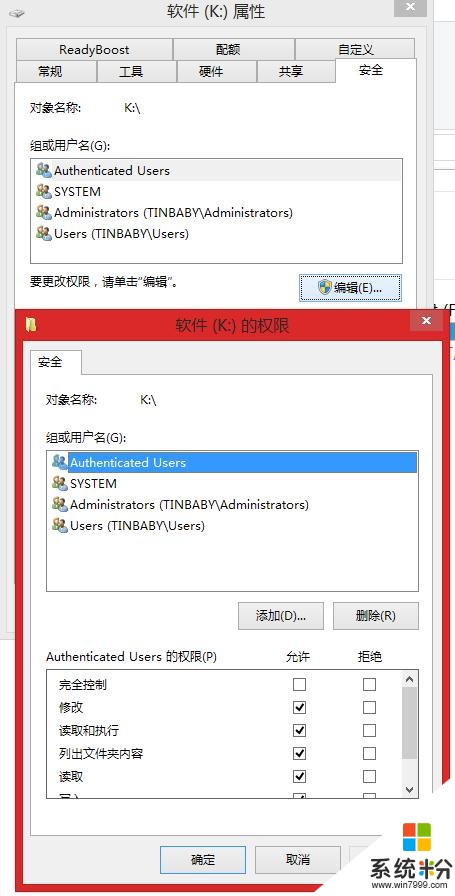
彈出如下界麵,選擇 高級 按鈕,看圖繼續
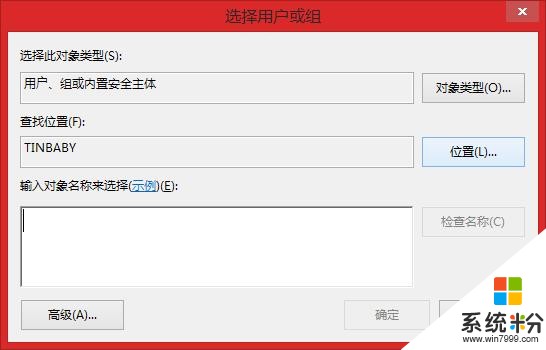
找到 everyone 用戶 ,選中後點選 添加 按鈕,在這裏還可以設置everyone的權限,最後不要忘記點擊 確定
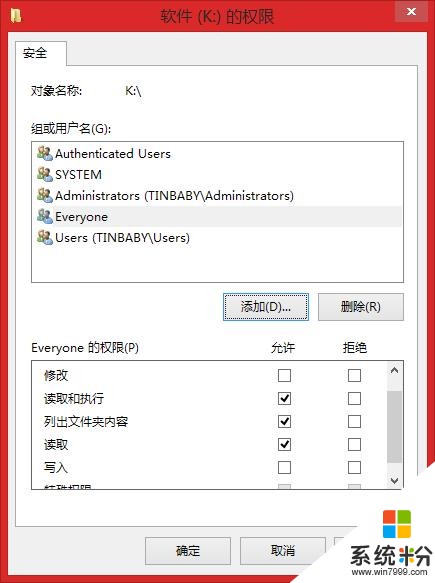
接著繼續點擊 確定 按鈕
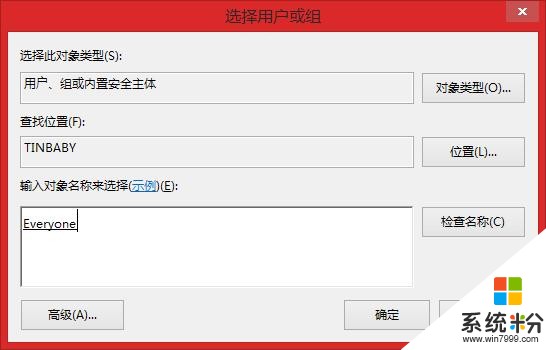
然後這裏就有了everyone的用戶,那麼我們的設置就完成了,
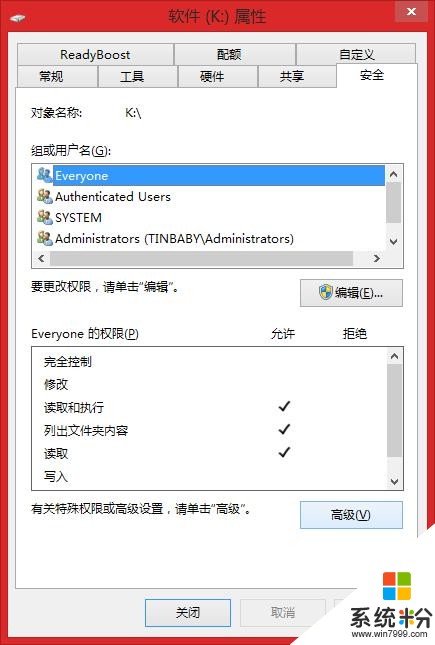
這裏是最後的效果圖,多個了小圖標。

相關資訊
最新熱門應用

芝麻交易所官網蘋果手機
其它軟件223.89MB
下載
幣王交易所app蘋果
其它軟件47.98MB
下載
吉事辦app官方最新版
生活實用45.4M
下載
猿題庫最新版
辦公學習102.77M
下載
芝麻交易所gate
其它軟件268MB
下載
抹茶交易app
其它軟件31.45MB
下載
芝麻交易所最新版本
其它軟件223.89MB
下載
bione數字貨幣交易所5.1.9最新版
其它軟件49.33M
下載
zb交易所手機app
其它軟件225.08MB
下載
ght交易平台
其它軟件168.21M
下載